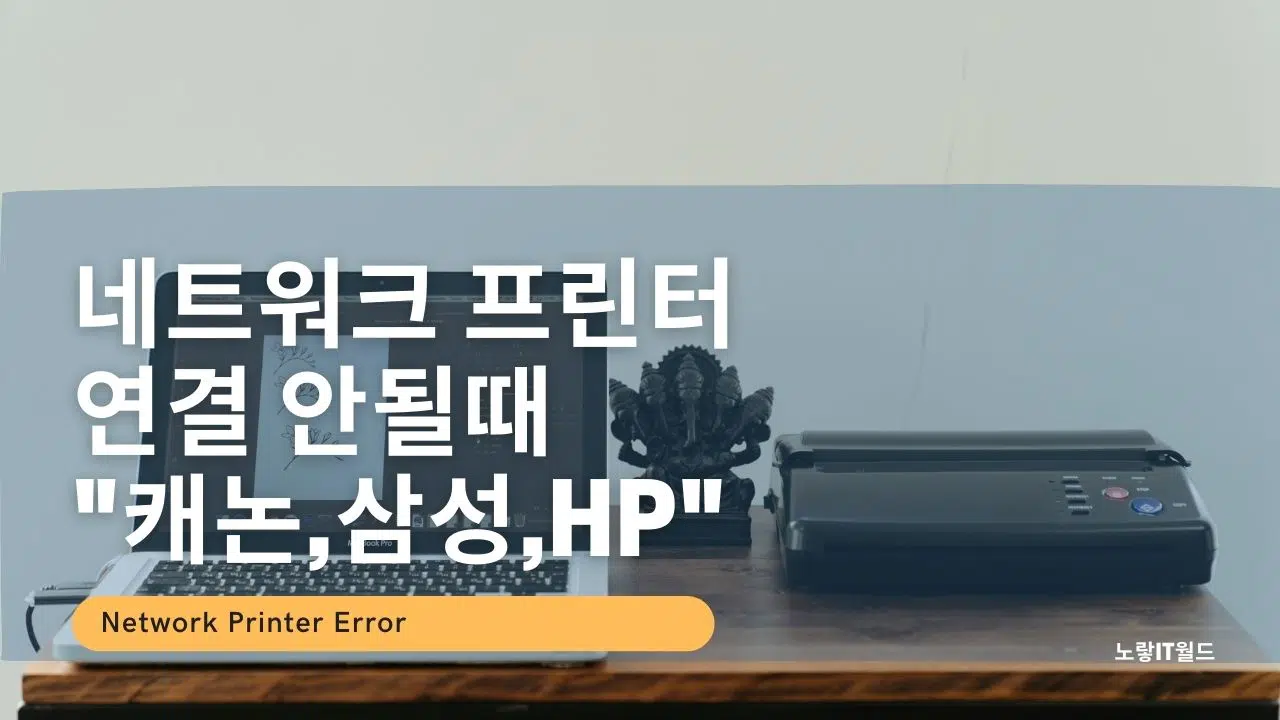현재 삼성전자는 프린터 사업부를 접었지만 아직까지도 가정에서 많이들 사용하고 있으며 그 외에는 대부분 캐논이나 HP의 프린터를 사용하는게 대부분인데 해당 프린터를 별도의 케이블 없이 무선으로 연결해서 사용하기 위해서는 IP주소를 이용해 프린터 네트워크 연결을 통해 프린터 공유설정을 해서 사용이 가능합니다.
그리고 윈도우10의 경우 더 쉽게 프린터 공유가 가능한데 만약 네트워크 프린터 연결 안될때나 연결을 실패하는 경우 그 프린터 연결오류 원인을 확인하고 다시 재연결을 시도해 볼 수 있습니다.
네트워크 프린터가 안되는 경우 핸드폰 연동을 해보느것도추천합니다.
참고 : HP 캐논 삼성 프린터 핸드폰 연결 모바일출력
네트워크 프린터 IP주소 확인

참고로 저는 프린터 네트워크 공유가 정상적인 상태입니다.

내PC -> 네트워크에서 스캐너와 프린터 모두 정상적으로 인식되어 있으며 프린터 드라이브의 속성을 확인할 수 있습니다.
현재 네트워크 프린터 장치의 모델과 함께 웹페이지 프린터 IP주소 확인할 수 있습니다.
그리고 제품의 문제 해결을 위한 일련번호와 Mac 주소, 고유식별자, IP주소 등을 확인할 수 있습니다.
이 정보를 가지고 네트워크 프린터 공유의 문제를 해결해봅니다.
윈도우10 네트워크 프린터 연결 안될때 오류 해결방법
삼성 프린터 및 캐논 프린터, HP 프린터 모두 네트워크 프린터 공유 방법은 동일합니다.
프린터 네트워크 설정 방법이 궁금하다면 아래를 참고하세요

프린터 및 스캐너를 실행합니다.

현재 잘못 설치된 프린터 드라이브를 확인하기 위해 “관리“를 선택합니다.

- 프린터 디바이스의 “문제해결사 실행“을 통해 설치가 잘못되었다면 재확인을 합니다.
- 네트워크 공유가 되지 않는 경우는 “프린터 속성“을 선택합니다.

포트 탭에서 포트추가를 선택합니다.

Standard TCP / IP Port를 선택 후 새 포트를 선택합니다.

프린터 드라이브가 켜져 있는지 확인하고 프린터 네트워크 연결을 진행합니다.

프린터 이름 또는 IP주소와 포트 이름을 알기 쉽게 재등록합니다.
그럼 연결되지 않던 무선 네트워크 프린터가 연결이 재설정이 가능합니다.